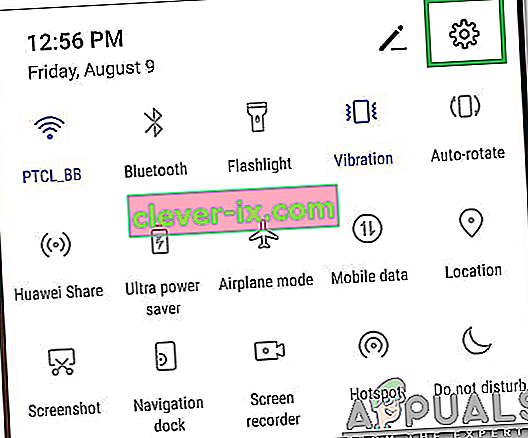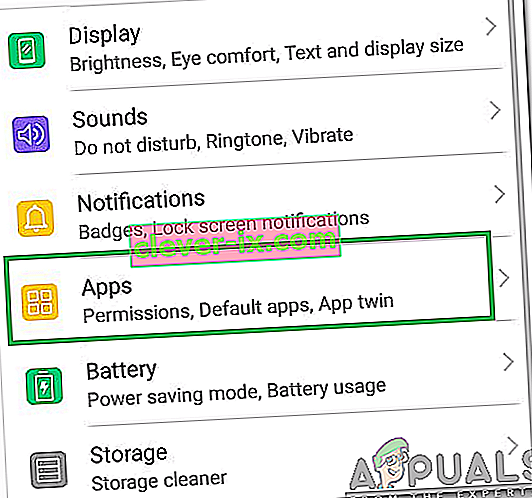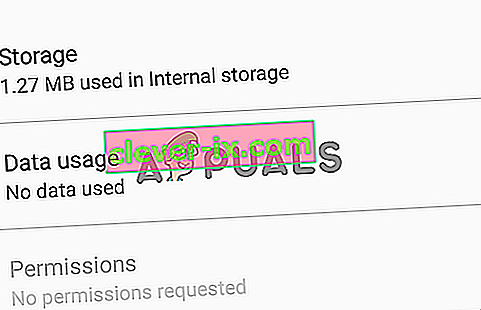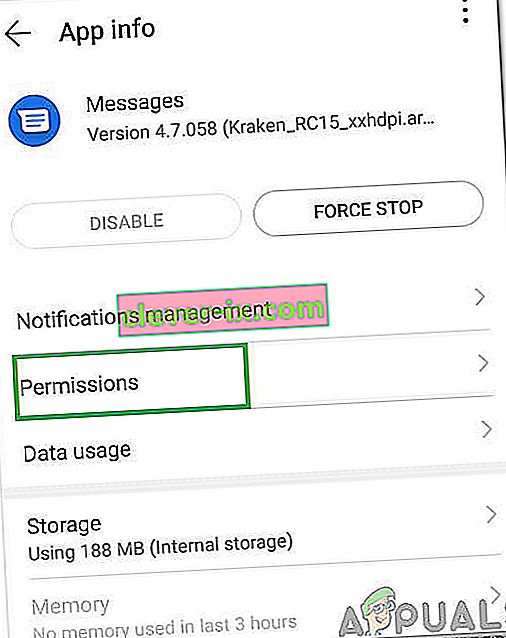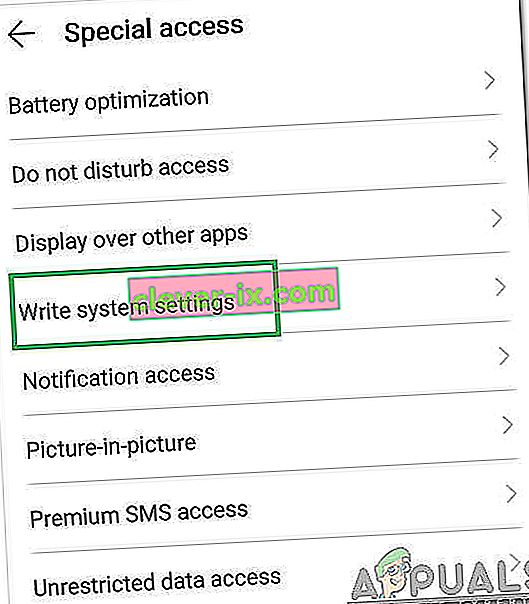Message + is een applicatie ontwikkeld door Verizon Technologies. Met deze app kan de gebruiker al zijn sms-gesprekken synchroniseren op compatibele apparaten. Hiermee kan de gebruiker bellen en gebeld worden, cadeaubonnen verzenden of de chat aanpassen. Het is een zeer nuttige applicatie die door veel mensen wordt gebruikt. Vrij recentelijk zijn er echter veel rapporten geweest waarin gebruikers deze applicatie niet konden gebruiken en deze geen sms-berichten verzendt of ontvangt.

Wat voorkomt dat de "Message + werkt" op Verizon?
Na talloze rapporten van meerdere gebruikers te hebben ontvangen, hebben we besloten om de situatie te bekijken en na experimenteren een aantal oplossingen samen te stellen. We hebben ook gekeken naar de redenen die dit probleem kunnen veroorzaken en hebben deze als volgt opgesomd.
- Cache: bepaalde gegevens worden door applicaties in de cache opgeslagen om laadtijden te verkorten en een betere, soepelere ervaring te bieden. Na verloop van tijd kan deze cache echter beschadigd raken, wat de functionaliteit van de toepassing kan saboteren en deze fout kan veroorzaken.
- Standaard berichtentoepassing: de standaardtoepassing die in het besturingssysteem van de mobiele telefoon is geïntegreerd, kan de Message + -app door Verizon saboteren. Het kan voorkomen dat sommige functies van de app werken of zelfs helemaal niet laden.
Nu u een basiskennis heeft van de aard van het probleem, gaan we verder met de oplossing. Zorg ervoor dat u deze implementeert in de specifieke volgorde waarin ze worden gepresenteerd om conflicten te voorkomen.
Oplossing 1: cache wissen
In deze stap zullen we de gegevens in de cache wissen voor sommige applicaties die een integraal onderdeel zijn van de werking van de message + app. Om dat te doen:
- Sleep het meldingenpaneel naar beneden en klik op het tandwiel " Instellingen ".
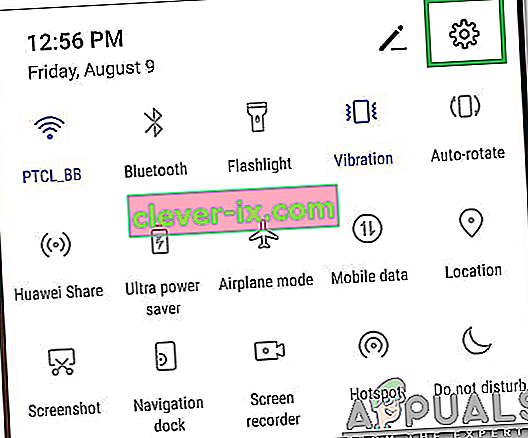
- Scroll naar beneden en selecteer de optie " Apps ".
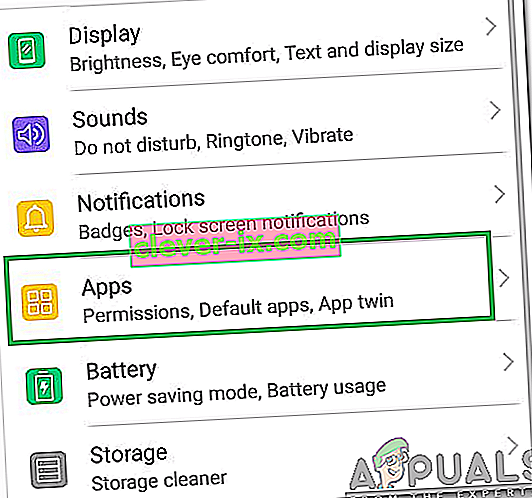
- Klik op de " Default Messaging " -app en selecteer de " Storage " -optie.
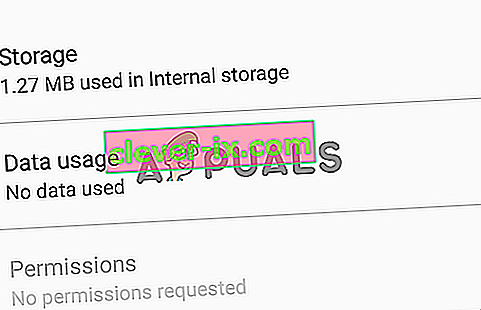
- Selecteer de knop " Cache wissen" om de gegevens in de cache op te schonen.
- Herhaal dit proces voor de toepassingen "Messaging +", " Telefoon (kiezer) " en " Contacten ".
- Controleer of het probleem aanhoudt.
Oplossing 2: machtigingen wijzigen
Soms kan de stock-berichtentoepassing bericht + app overschrijven en voorkomen dat deze correct werkt. Daarom zullen we in deze stap de machtigingen aanpassen om ervoor te zorgen dat de message + app correct werkt. Om dat te doen:
- Sleep het meldingenpaneel omlaag en klik op het tandwiel " Instellingen ".
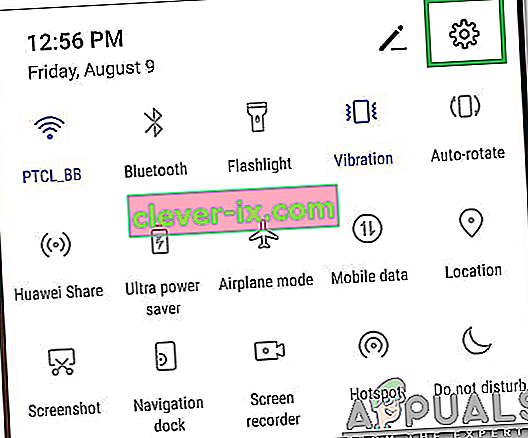
- Scroll naar beneden en selecteer de optie " Apps ".
- Klik op de "Default Messaging " -app en klik op de " Permissions " optie.
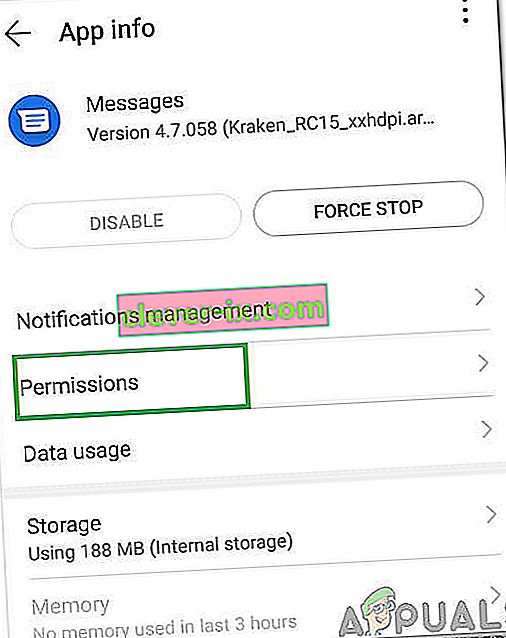
- Schakel alle machtigingen uit die aan de applicatie zijn verleend.
- Navigeer terug naar het gedeelte " Apps " en klik op de app " Berichten + ".
- Klik op "Toestemmingen" en schakel de toestemmingen voor " Notificaties ", " MMS " en " Wifi " uit.
- Navigeer terug naar het gedeelte " Apps " en klik op "Three Dots " in de bovenhoek.
- Selecteer “ Special Access ” en selecteer “Write System Settings ”
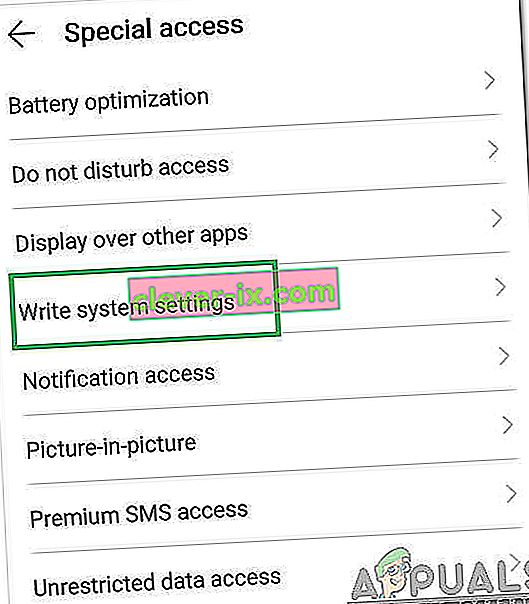
.
Opmerking: afhankelijk van de gebruikersinterface is er mogelijk een "Meer" -optie in plaats van de "Speciale toegang".
- Klik op “ Default Messaging ” app en zet de schakelaar uit.
- Start uw apparaat opnieuw op door op de aan / uit-knop te drukken.
- Wacht tot het apparaat opnieuw is opgestart en controleer of het probleem zich blijft voordoen.